win10资源管理器搜索框没反应怎么办?一般出现资源管理器搜索框功能出现不正常情况多是由于系统服务中的功能被禁用导致的,我们可以通过在服务中启动该功能恢复资源管理器搜索框无法使用的问题。
1、对着此电脑右键,打开管理选项。
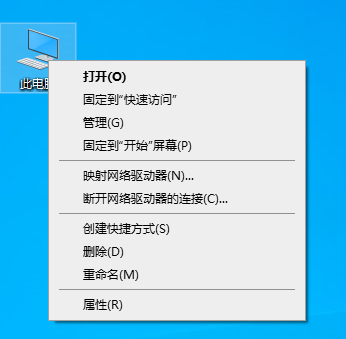
2、进入到计算机管理窗口,点击左侧的服务和应用程序 - 服务,在右侧的服务名称中找到 Windows Search 选项。
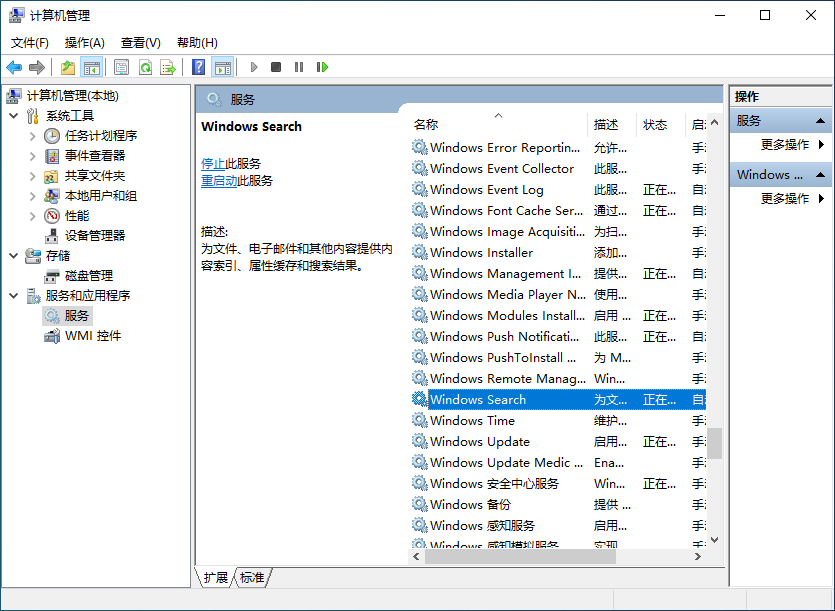
3、鼠标双击 Windows Search,进入到 Windows Search 窗口,可以看到启动类型是自动(延迟启动),也就是在电脑开机后全有自动服务启动后再启动它,你可以根据需要设置为自动。
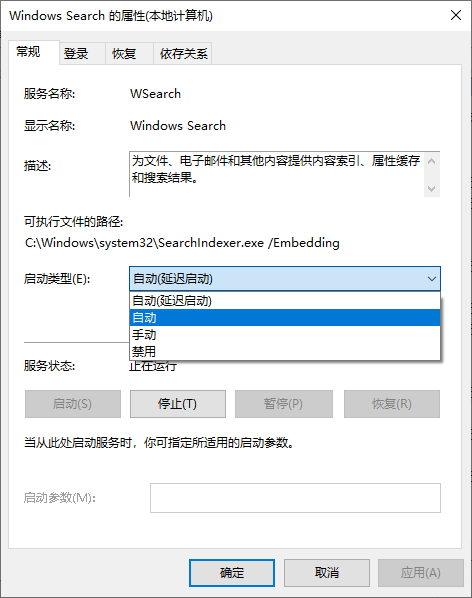
4、回到计算机管理窗口,鼠标右击 Windows Search,再弹出来的列表中,选择重新启动,就解决了搜索不能用的问题。
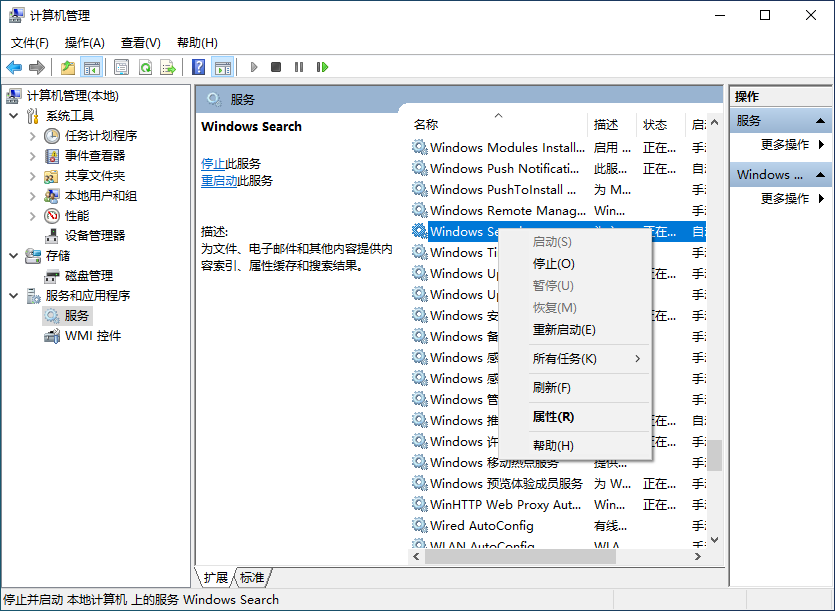
一般恢复相关服务后,建议大家重新启动计算机。以上就是通过服务项解决win10资源管理器搜索框没反应的问题,你学会了吗?
Copyright ©2018-2023 www.958358.com 粤ICP备19111771号-7 增值电信业务经营许可证 粤B2-20231006